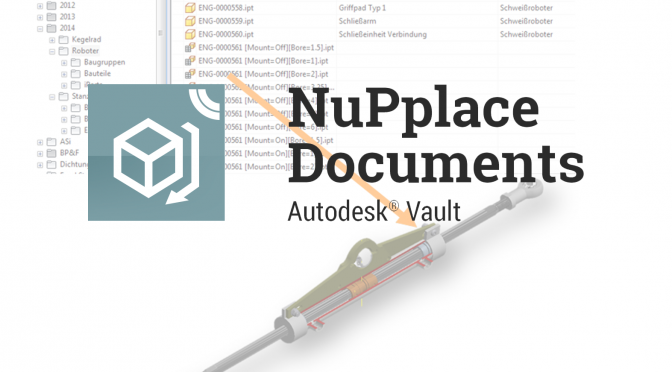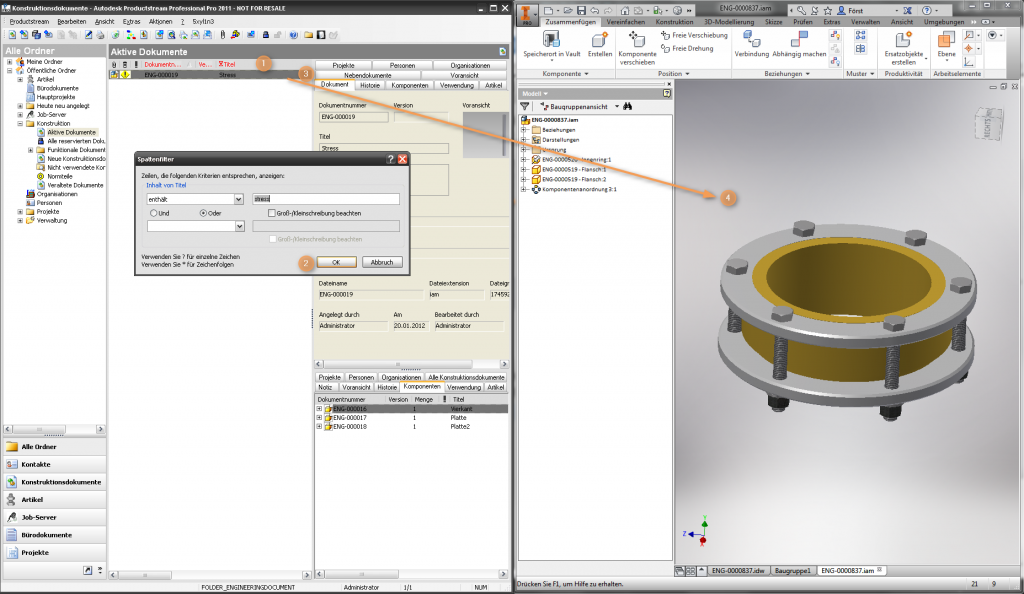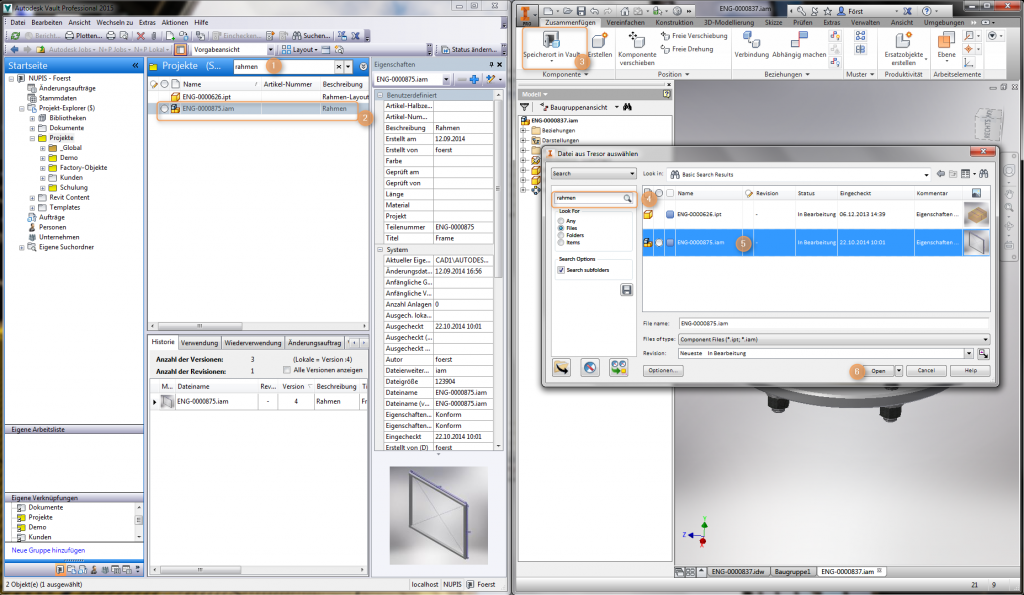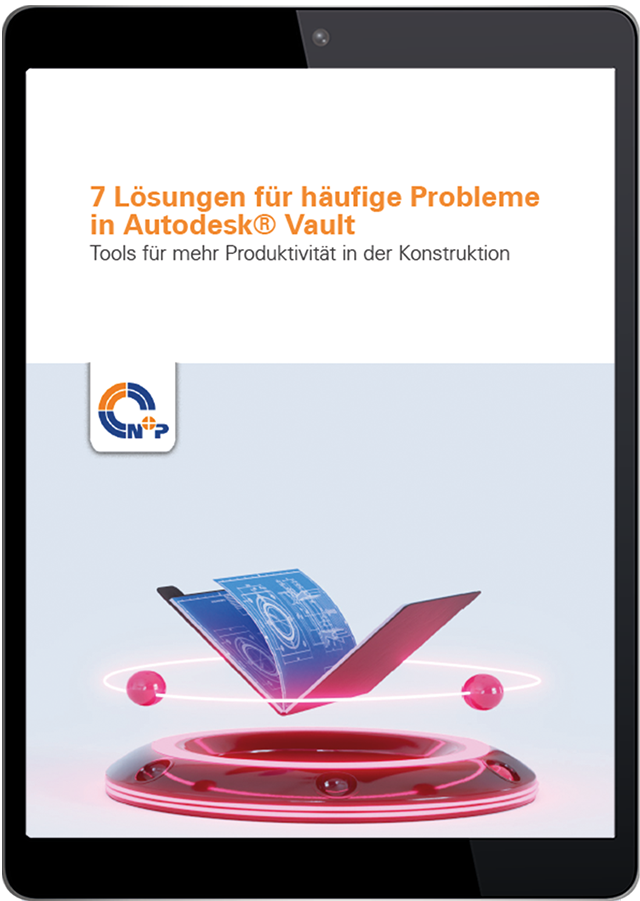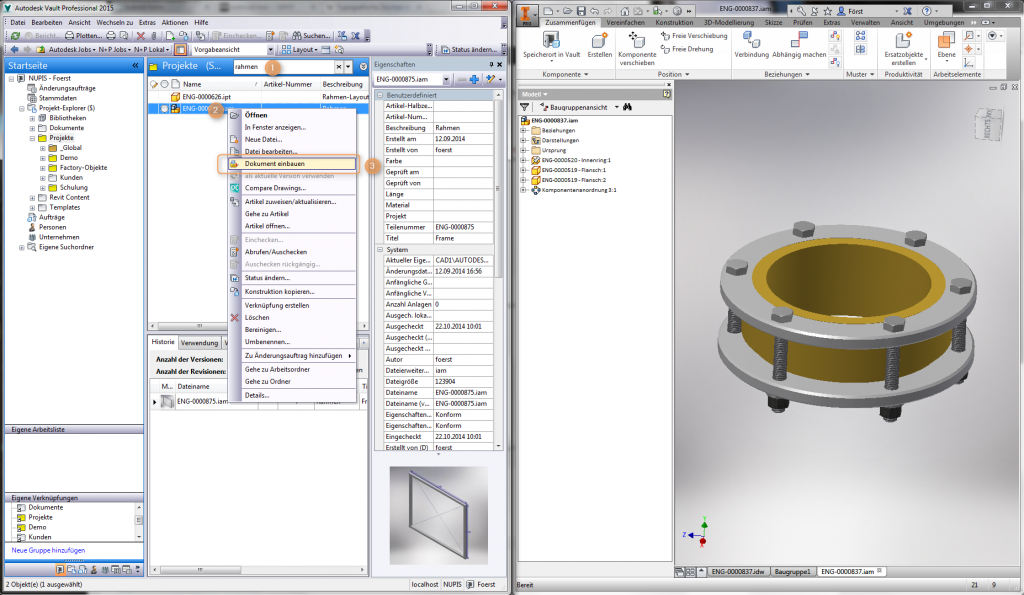Mit der Vault Version 2015 R2 ist nun eine Basis geschaffen wurden, alle Daten und Artikel zu übernehmen. PSP-Nutzer stellen jedoch oft fest, dass es ihre bekannten und beliebten Arbeitsweisen in dieser Form im Vault nicht mehr gibt.
Deshalb haben wir als N+P Tools entwickelt, die das Arbeiten mit Vault einfacher machen – vor allem mit einem Umstieg von PSP nach Vault.
In dieser kleinen Blog-Serie wollen wir Ihnen Tools vorstellen, die wir genau deshalb entwickelt haben. Und das Beste: Wir haben ein Paket zusammengestellt, in denen alle Funktionen enthalten sind – die NuPToolbox für Autodesk Vault.
Heute möchte ich Ihnen das Tool NuPplaceDocuments vorstellen.
Whitepaper kostenfrei herunterladen
Mithilfe nützlicher Produktivitäts-Tools können teils umständliche Routineaufgaben, wie z. B. das Kopieren von Ordnerstrukturen, in Vault automatisiert und vereinfacht werden. Damit sparen Sie nicht nur Zeit, sondern senken Fehlerrisiken und steigern die Produktivität Ihrer Konstruktionsprozesse.
NuPplaceDocuments
Wie sah die Arbeitsweise in PSP aus?
Vor allem PSP-Nutzer mit einer 2-Bildschirm-Lösung haben die Funktion geliebt! Auf dem einen Bildschirm befand sich PSP und auf dem anderen Inventor. In Inventor ist eine Baugruppe geöffnet. Nun suchten Sie in PSP nach dem gewünschten Bauteil, oder einer Baugruppe, die Sie dort verbauen wollten. Nachdem Sie das Modell gefunden haben, zogen Sie es einfach per Drag&Drop von PSP in Inventor. Klicks: 4 Zeitaufwand: 9 SekundenWie sieht die Standardlösung von Vault aus?
Drag&Drop ist technisch in Vault nicht möglich. Deshalb müssen Sie immer mit den folgenden Inventor Befehlen arbeiten: „Komponente platzieren“ » „Speicherort aus Vault“. Oder wenn Sie das Modell bereits aus Vault heruntergeladen haben: „Komponente platzieren“ » „Platzieren“, arbeiten. In den folgenden Dialogen müssen Sie nun Ihre Datei entweder suchen, oder an ihren Speicherort gehen, um letztlich das Modell zu platzieren. Das heißt, Sie müssen einen doppelten Suchaufwand betreiben: Zuerst im Vault-Client um das gewünschte Modell zu finden und anschließend im „Platzieren“-Dialog. Klicks: 6 » 50 % mehr Klicks Zeitaufwand: 18 Sekunden » Doppelt so lang!Effizientes Datenmanagement mit Vault?
Unser Whitepaper „Sieben Tipps für Autodesk Vault“ gibt Ihnen wertvolle Einblicke, wie Sie Ihre Konstruktionsdaten optimal verwalten, Prozesse effizienter gestalten und die Zusammenarbeit im Team verbessern können.